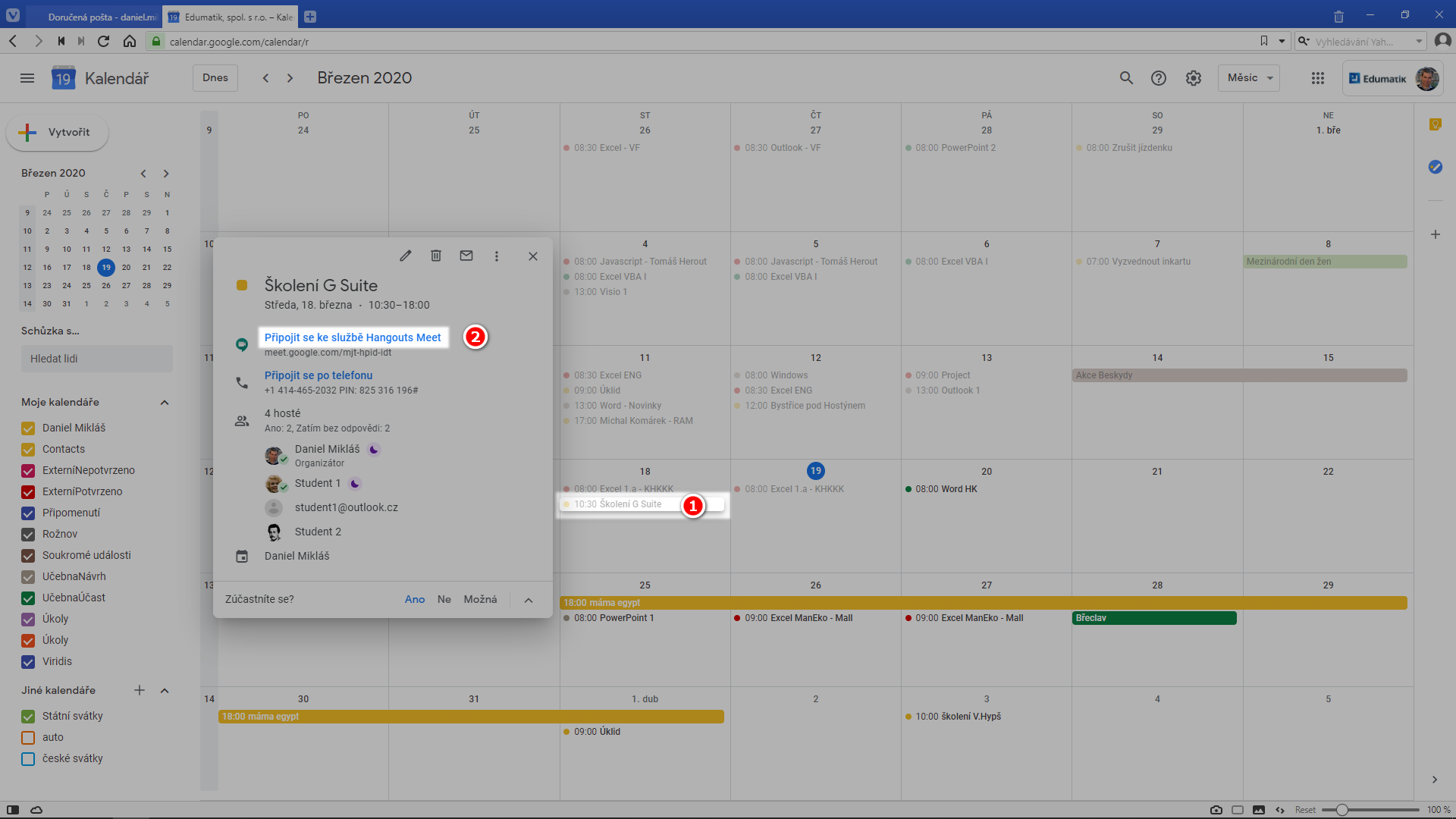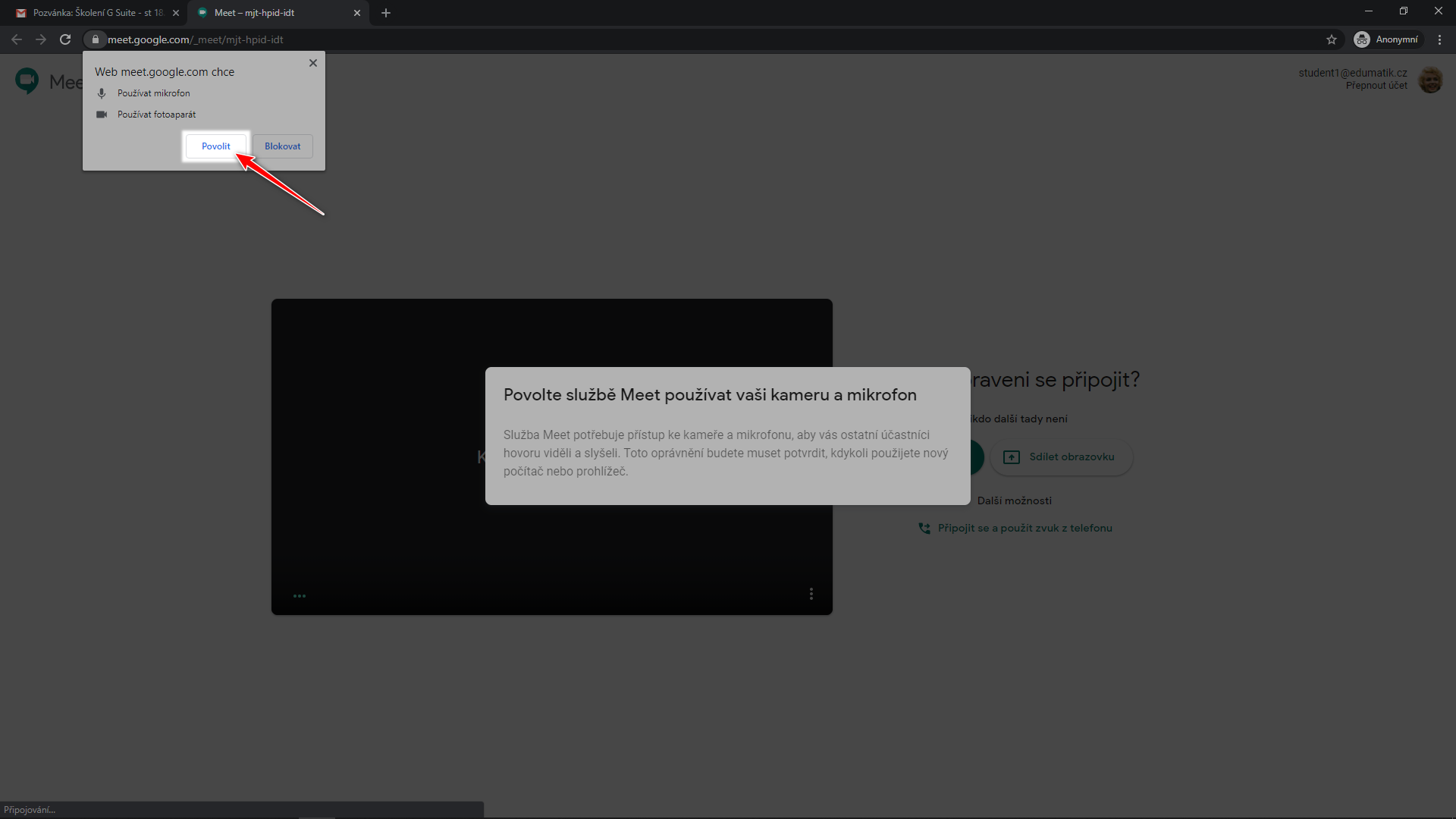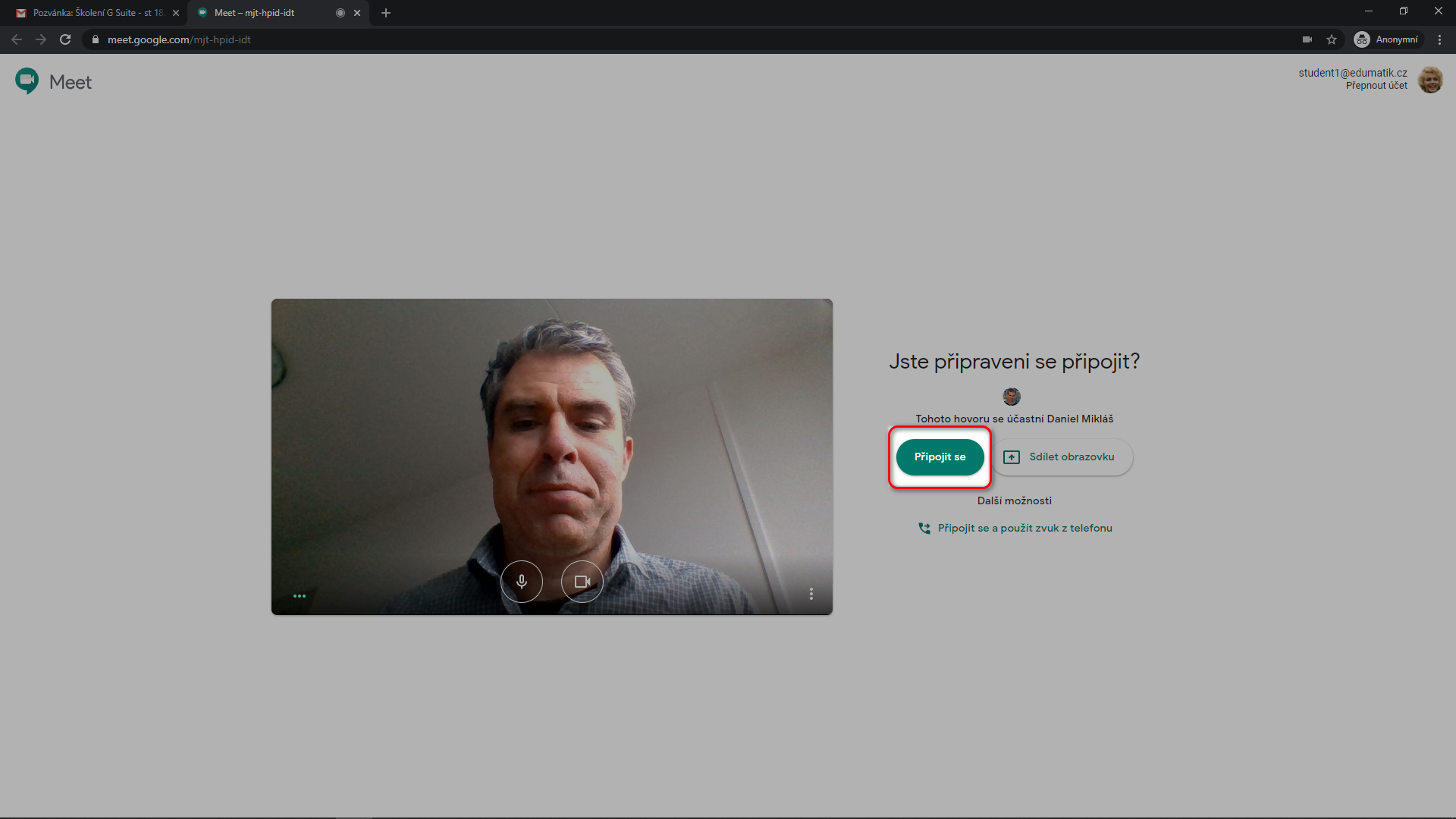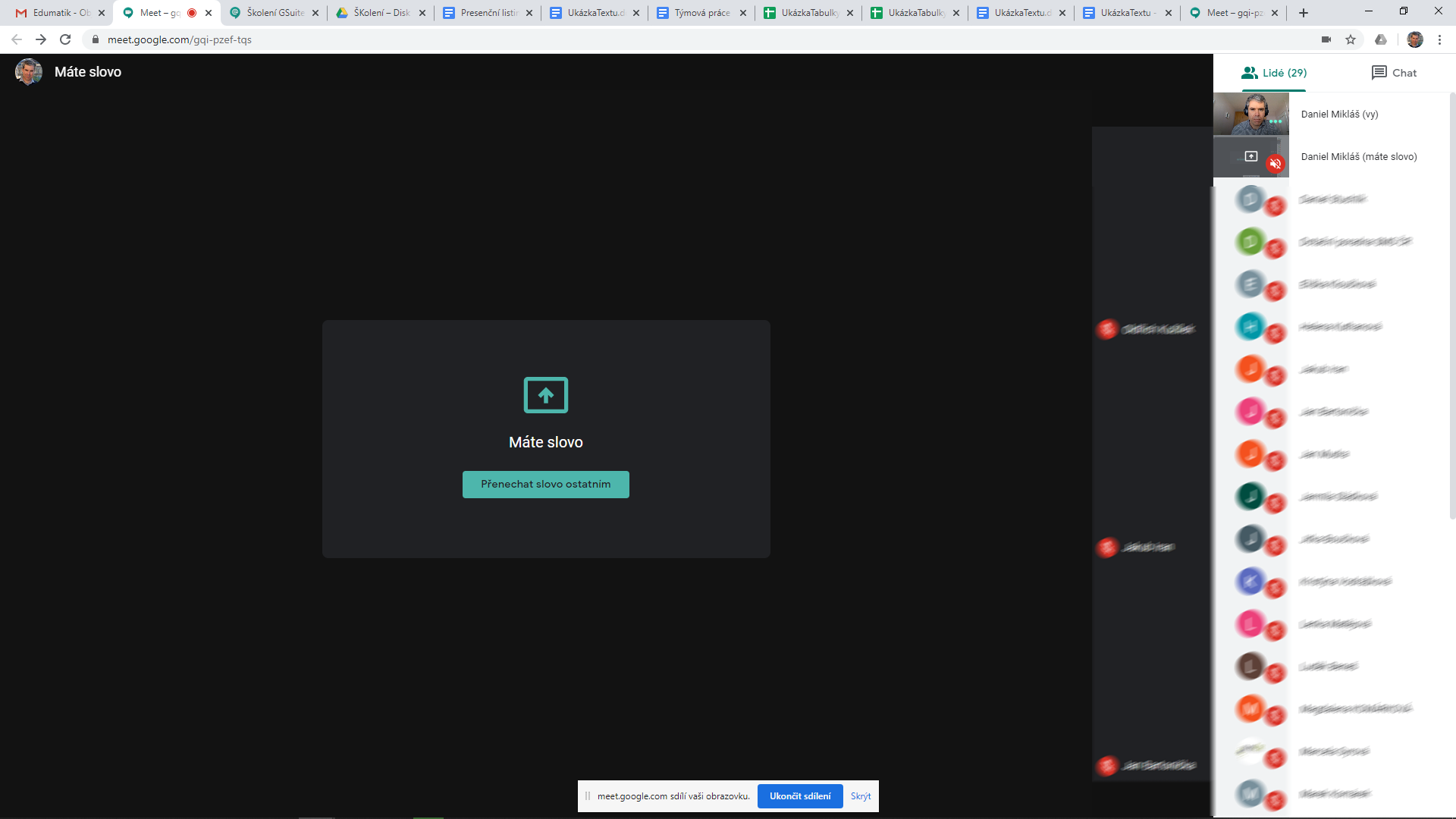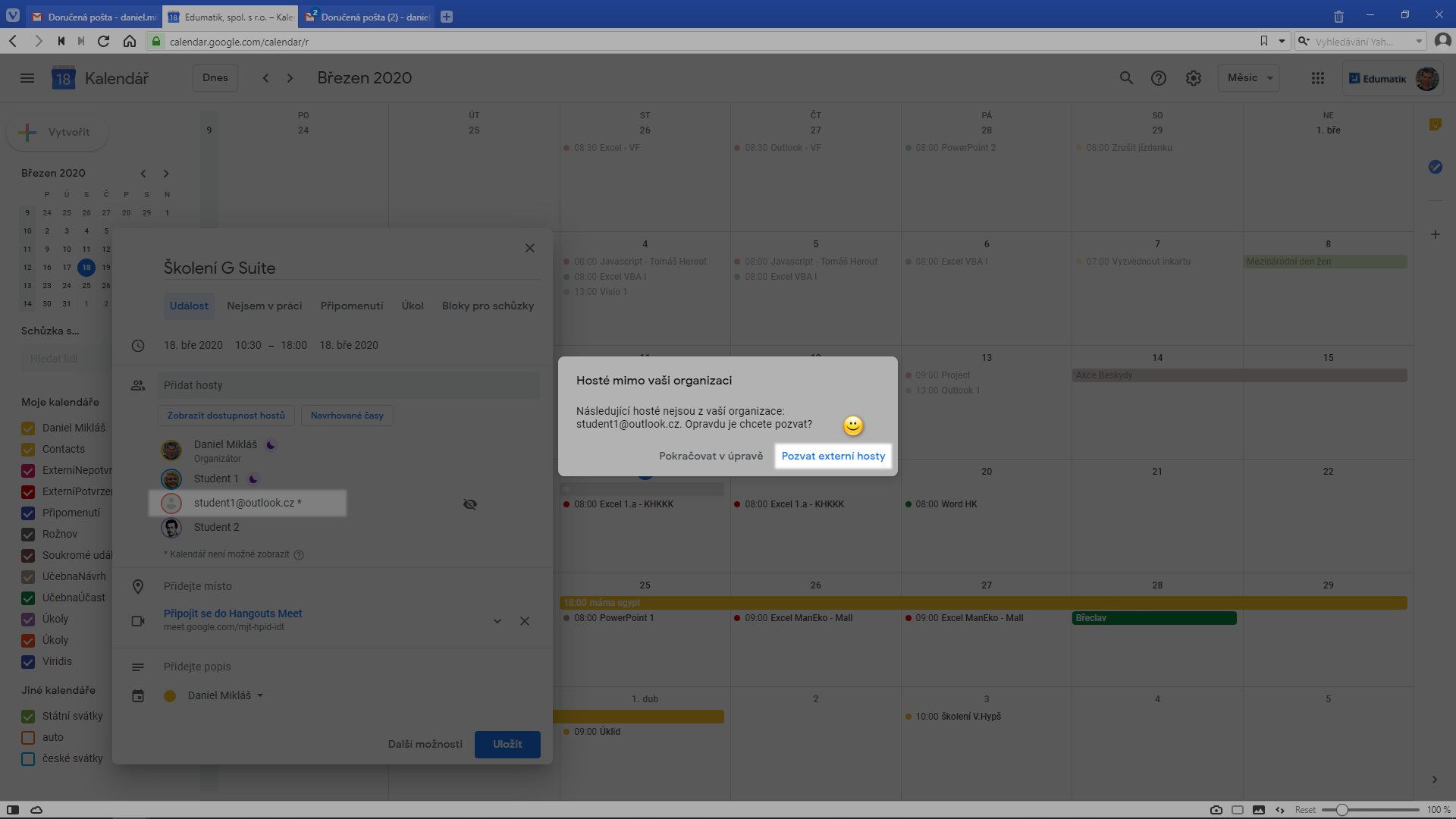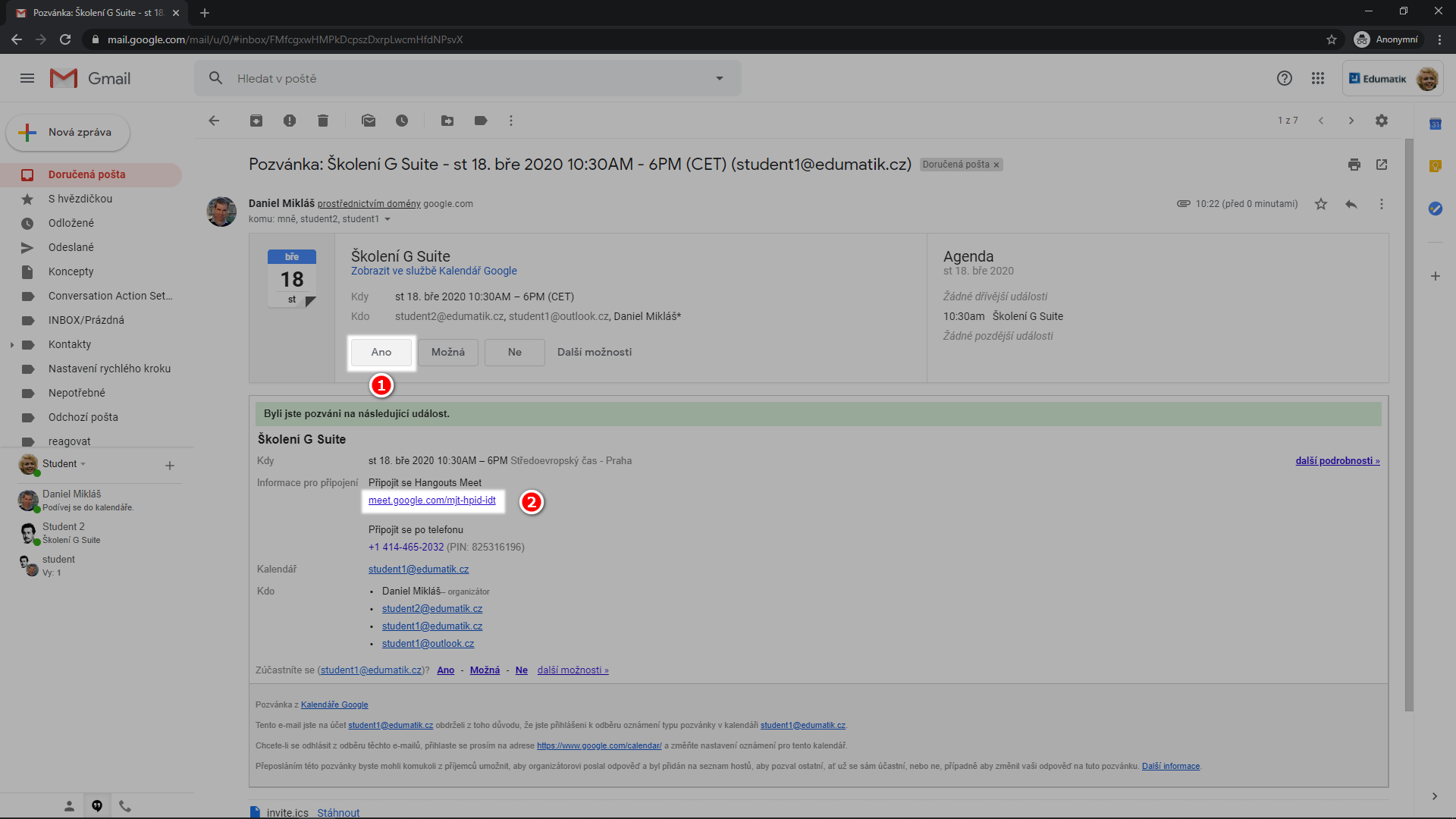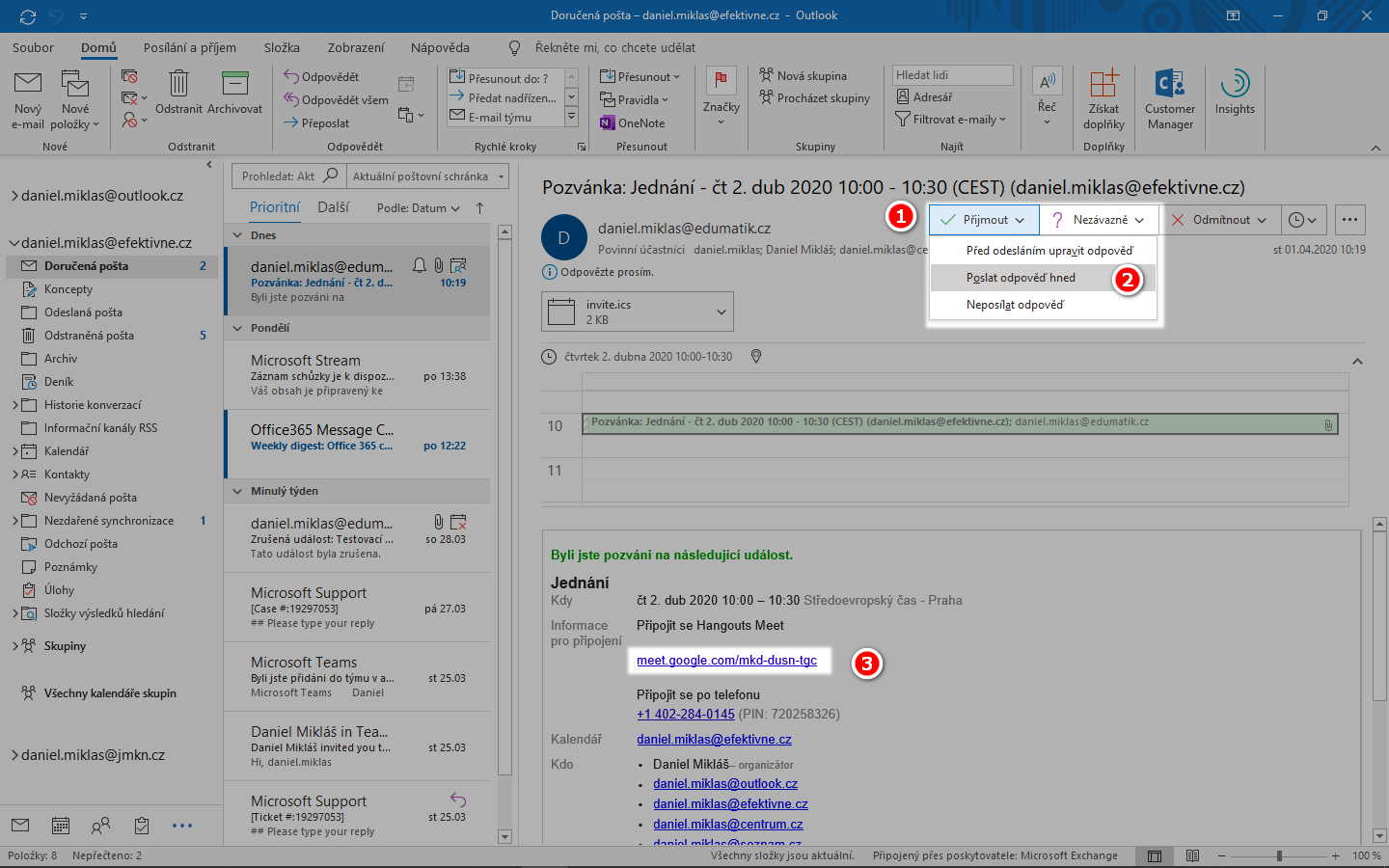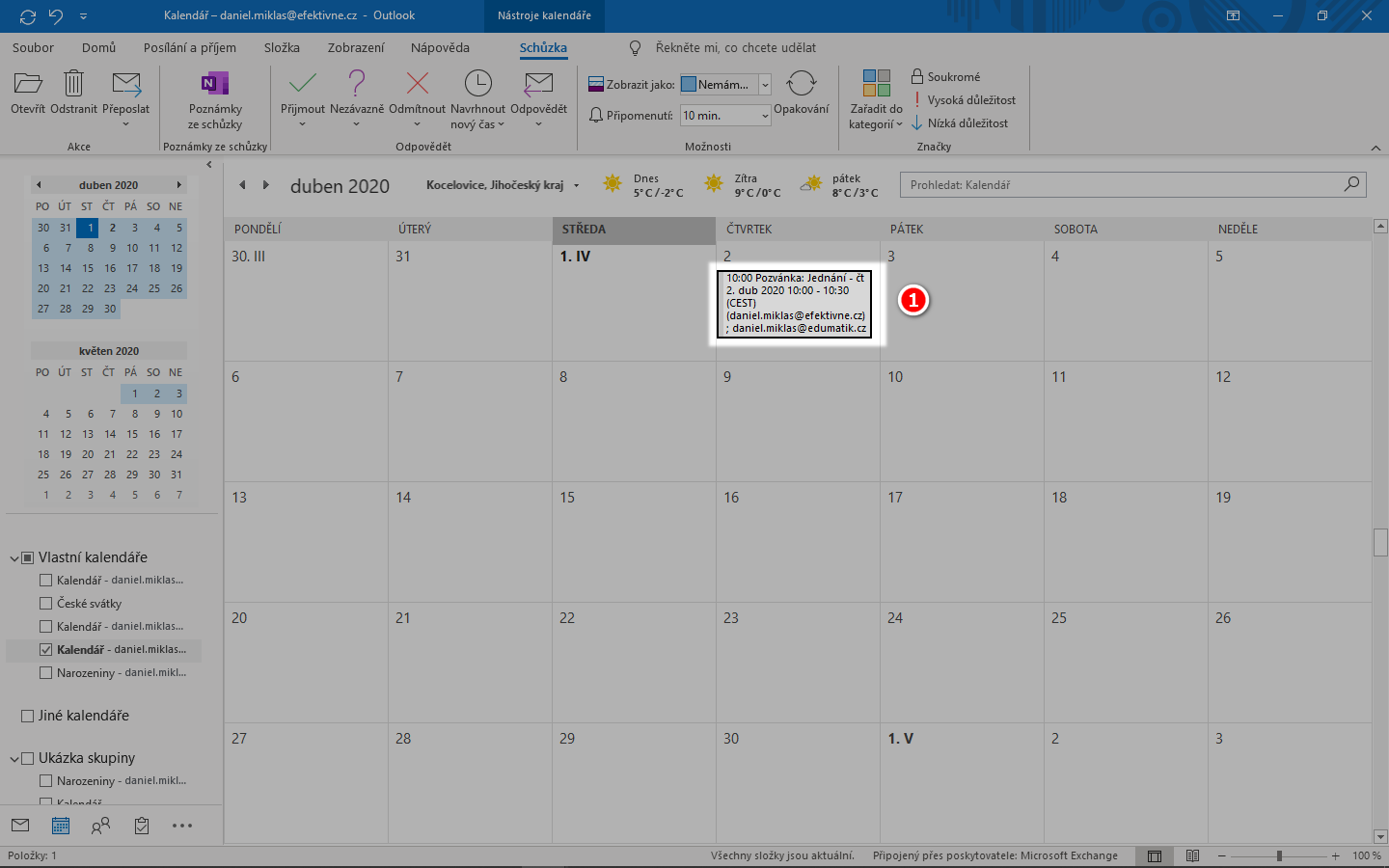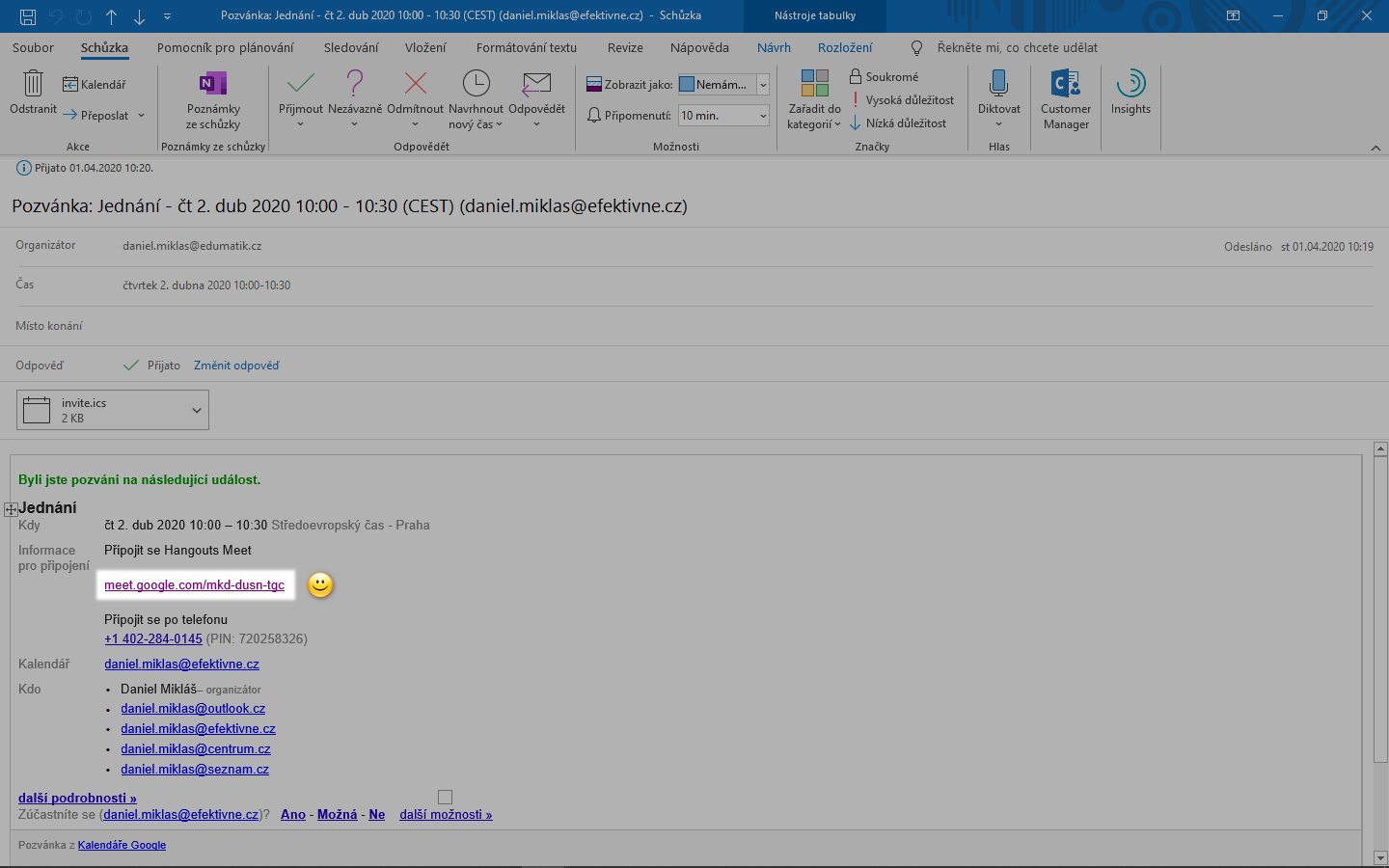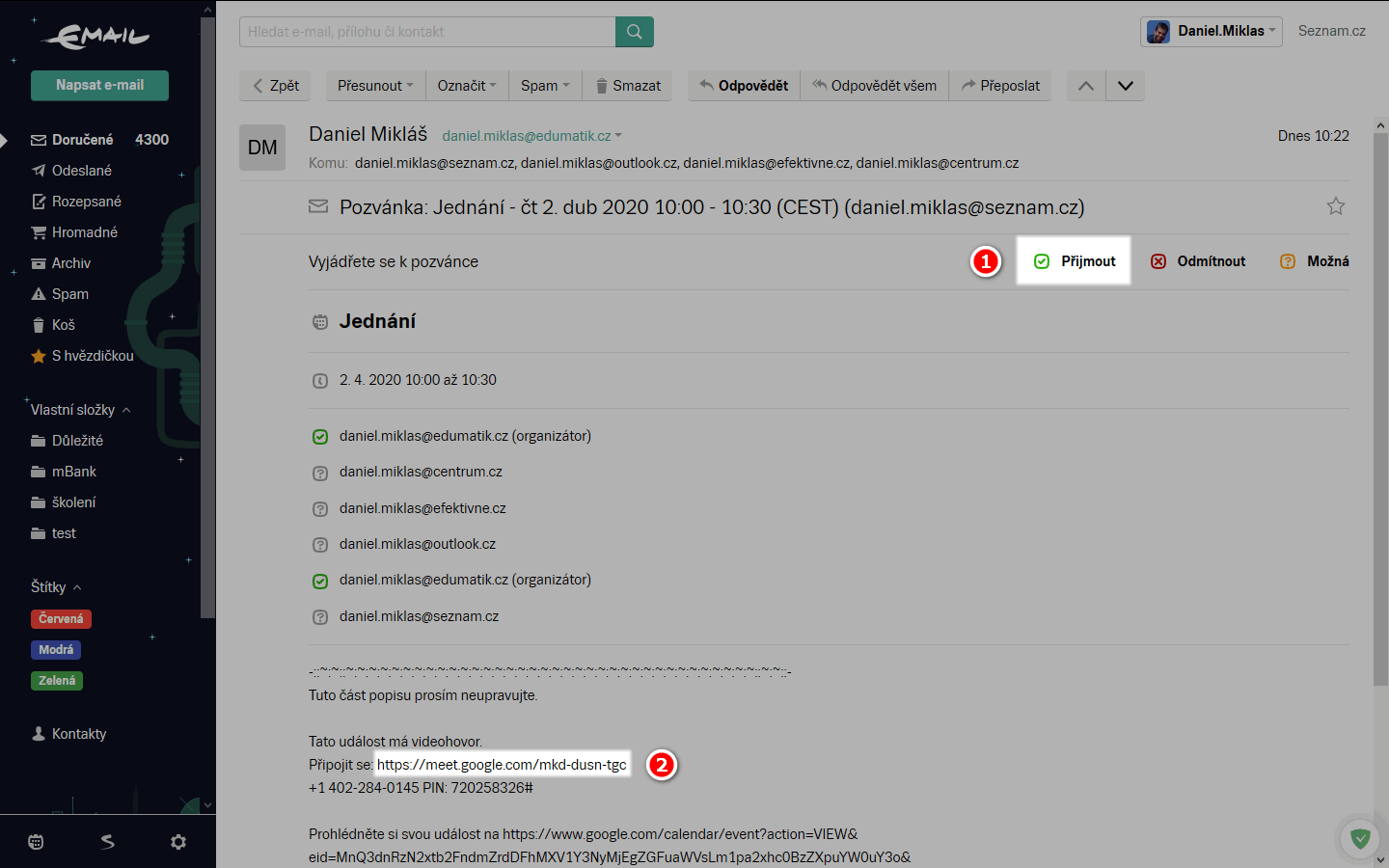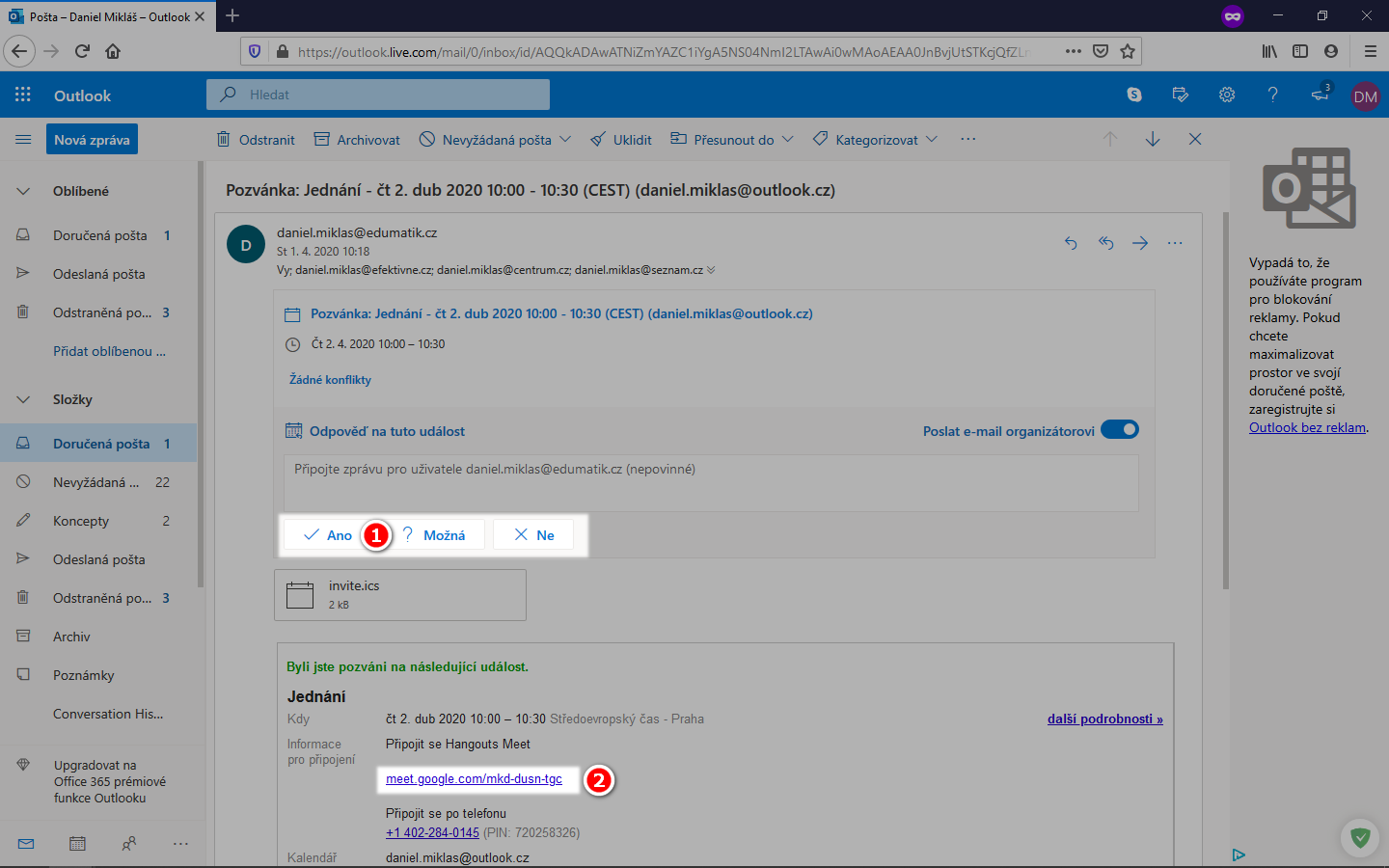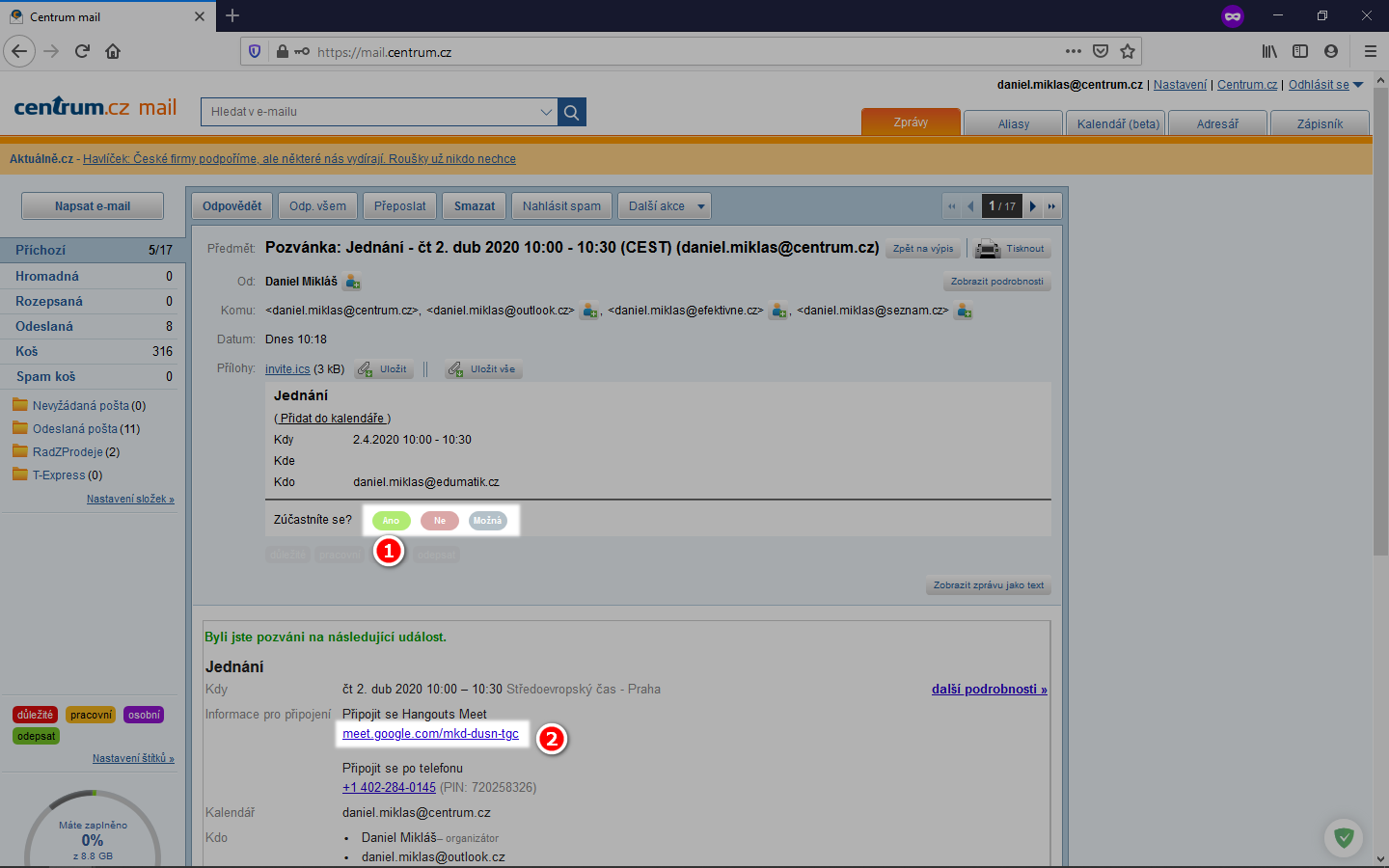-
Jak porovnat data v Excelu a najít rozdíly
Dobrý den, Lukáši, domnívám se, že by stačilo podělit prodeje určitých produktů za jednotlivé měsíce ... -
Jak porovnat data v Excelu a najít rozdíly
Dobrý den, Potřeboval bych porovnat dva sloupce v jednom sešitu. V každém sloupci jsou vypsány prodeje ... -
Jak porovnat data v Excelu a najít rozdíly
Dobrý den, Jano, pro porovnání dat v různých listech můžete použít kteroukoli z výše uvedených funkcí ... -
Jak porovnat data v Excelu a najít rozdíly
Dobrý den, mám v excelu 2013 3 listy. V prvním a druhém listu mám sloupce s textem, které na 3 listu ... -
Jak porovnat data v Excelu a najít rozdíly
Dobrý den, podmíněné formátování na více listech najednou Excel v základu neumí, nicméně dalo by ... -
Jak porovnat data v Excelu a najít rozdíly
Dobrý den, jestli můžu poradit, tak já označím sloupce ve kterých to potřebuji zjistit a pak přes ... -
Jak porovnat data v Excelu a najít rozdíly
Dobrý den, potřebovala bych označit v jednom excelu ve všech záložkách duplicitní hodnoty. Používám běžne ... -
Jak porovnat data v Excelu a najít rozdíly
Dobrý den, nedaří se mi nikde najít postup na porovnání dat pouze v jednom sloupci? Abych zjistil ...
Návod na připojení k video konferenci přes Google Meet
Součástí G Suite je služba Google Meet, která umožňuje skupinové chatování, videokonference (vhodné pro prezentace či výuku) a sdílení obrazovky. Pro používání služby Meet není potřeba nic v počítači instalovat a službou lze najednou propojit až 250 uživatelů. Uživatelé nemusí mít Google účet, stačí jakákoli e-mailová adresa. Používání Meet je velmi jednoduché, pokud jste službu zatím nepoužili, projděte si na krátký návod.
Účastníkem schůzky může být i kdokoli mimo organizaci, např. kdokoli kdo používá webové služby typu Seznam, Centrum, Outlook On-line atd. Pokud tedy nemáte GMail nebo G Suite, nezoufejte. Vice zde.
Schůzku vytváří organizátor schůzky, který vám pošle pozvánku do e-mailu. Pokud ji potvrdíte, viz níže, ve vašem Google kalendáři vznikne událost, z které se již do služby Meet snadno připojíte.
- Klikněte na událost v kalendáři;
- v detailu události zvolte Připojit se ke službe Hangouts Meet.
Tím se dostanete do služby Meet.
Povolte službě přístup k mikrofonu.
V následující obrazovce zvolte Připojit se.
Tím se dostanete do videokonferenční místnosti, kde již můžete komunikovat s ostatními. Ve videokonferenční místnosti můžete ještě:
- Sledovat, kdo je k místnosti připojen a v případě potřeby s účastníky chatovat;
- sdílet vlastní obrazovku ostatním účastníkům videokonference;
- vypínat/zapínat mikrofon nebo kameru na vlastním počítači, či z konference odejít.
Schůzky se můžou bez komplikací účastnit desítky účastníků.
Vše výše zmíněné stačí pro účast a obsolvování schůzky. Pokud byste však chtěli být i organizátorem schůzky, postupujte následovně:
V Google kalendáři vytvořte událost.
Událost následně:
- Pojmenujte;
- přidejte čas schůzky;
- přidejte účastníky (jejich e-mailové adresy, může být i adresa mimo gmail, např. Tato e-mailová adresa je chráněna před spamboty. Pro její zobrazení musíte mít povolen Javascript.);
- zkontrolujte, zda máte dostupnou volbu Připojit se do Hangouts Meet;
- událost uložte.
Následně pošlete účastníkům na událost pozvánku.
Pokud jste poslali pozvánku účastníkům mimo vaši organizaci, ještě jednou potvrďte pozvání, nyní tedy pro všechny externisty.
Účastníkům schůzky přijde do jejich e-mailové schránky pozvánka na událost.
V detailu e-mailové zprávy může účastník potvrdit na schůzce účast (1) (tím dá vědět i organizátorovi), pokud účast potvrdí, vytvoří se mu v jeho gmailovém kalendáři událost. Do videokonference je možné se připojit z e-mailu přes Připojit se k Hanouts Meet (2) nebo z kalendáře (viz začátek tohoto návodu).
Jestliže jste pozvaní na schůzku a nemáte GMail nebo G Suite účet, schůzky se můžete bez problémů zúčastnit taktéž. Organizátorovi schůzky pouze poskytnete vaši e-mailovou adresu a organizátor vám na ni pošle pozvánku.
Jak vypadá pozvánka v Outlooku
Přijmutá pozvánka automaticky vytvoří událost v kalendáři Outlooku, z které se můžete do schůzky přihlásit taktéž. Přihlášení z kalendáře Outlooku může být i snazší než pozvánku později hledat v e-mailech.
Proklikněte se do detailu kalendářové události.
Kliknutím na odkaz meet.google.com... se v prohlížeči přihlásíte k online schůzce, viz další postup.
Jak vypadá pozvánka na e-mailu Seznam.cz
Potvrďte účast na schůzce (1), zkopírujte adresu koferenční místnosti (2), vložte ji do nového okna prohlížeče a přihlašte se k on-line schůzce, viz další postup.
Jak vypadá pozvánka ve webovém Outlooku
V detailu zprávy potvrďte účast (1) a pak se proklikněte do konferenční místnosti (2), viz další postup.
Jak vypadá pozvánka na e-mailu Centrum.cz
V detailu zprávy potvrďte účast (1) a pak se už pouze proklikněte do konferenční místnosti (2), viz další postup.